Fierbinte
AnyRec Video Converter
Convertește și editează videoclipuri/audio în peste 1000 de formate.
Descărcare sigură
Convertiți MOV în MP3 – 6 soluții pas cu pas pentru dvs
Indiferent dacă doriți să extrageți audio din videoclipul QuickTime MOV pentru tonuri de apel, sunete de notificare, muzică de fundal și multe altele, este o alegere bună pentru a converti MOV în MP3. QuickTime Player (programul Mac implicit) și Windows Media Player (programul Windows implicit) nu pot schimba formatul video în MP3. De aceea aveți nevoie de un convertor bun MOV în MP3. Continuați să citiți și obțineți 6 soluții aici.
Lista Ghidului
Editare rapidă și conversie MOV în MP3 – AnyRec Video Converter Convertiți gratuit MOV în MP3 fără instalare – Convertoare onlineEditare rapidă și conversie MOV în MP3 – AnyRec Video Converter
AnyRec Video Converter face ca întreaga conversie MOV în MP3 să fie rapidă, ușoară și eficientă. Puteți transforma videoclipul în audio și îl puteți salva în format MP3 în 3 pași. Puteți tăia clipuri video nedorite, îmbina videoclipuri, elimina zgomotul de fundal și apoi extrage anumite clipuri audio ca audio MP3.

Convertiți în serie MOV în MP3 la calitate originală.
Viteză de 50 de ori mai mare cu tehnologia Blu-Hyper.
Decupați, îmbinați și editați videoclipuri/audio în peste 1000 de formate.
100% sigur de descărcat. Fără programe malware sau bundleware.
Descărcare sigură
Descărcare sigură
1. Deschide AnyRec Video Converter. Puteți încărca fișierele MOV făcând clic pe butonul „Adăugați fișiere”.

2. Faceți clic pe butonul „Format”. Găsiți formatul MP3 în secțiunea Audio. Puteți alege Același ca sursă pentru a păstra calitatea originală.

3. Dacă este necesar, puteți utiliza editorul video pentru a reduce dimensiunea fișierului MP3. După aceea, faceți clic pe butonul „Convertire” pentru a converti videoclipul MOV în audio MP3 fără a pierde calitatea.

Descărcare sigură
Descărcare sigură
Convertiți gratuit MOV în MP3 fără instalare – Convertoare online
Dacă nu doriți să instalați software/aplicații pe dispozitivul dvs. și doriți doar să obțineți conversia rapidă video în audio, puteți utiliza convertoare video online. Da, puteți, de asemenea, converti videoclipuri QuickTime în MP3 pe iPhone și Android cu instrumente online. Iată 5 instrumente cu preț, pași și motive pentru a alege.
#1. AnyRec Free MP3 Converter
Cel mai bun pentru: Puteți converti în loturi video și audio în MP3 online, gratuit.
Preț: Liber
Limită de dimensiune a fișierului: /
- Pro
- Este 100% gratuit pentru a converti video în MP3 în loturi online.
- Nu există o limită de dimensiune maximă a fișierului. Nu trebuie să plătiți pentru asta.
- Contra
- Trebuie să instalați un lansator în kb pentru prima utilizare.
- 1. Deschide AnyRec Free MP3 Converter pe browserul dvs.
- 2. Răsfoiți și încărcați videoclipul QuickTime MOV.
- 3. Verificați dacă MP3 este formatul implicit de ieșire.
- 4. Dacă doriți să schimbați codificatorul audio, canalul, rata de eșantionare și rata de biți, puteți face clic pe butonul „Setări”.
- 5. Faceți clic pe butonul „Convertire” pentru a schimba online .mov în .mp3.
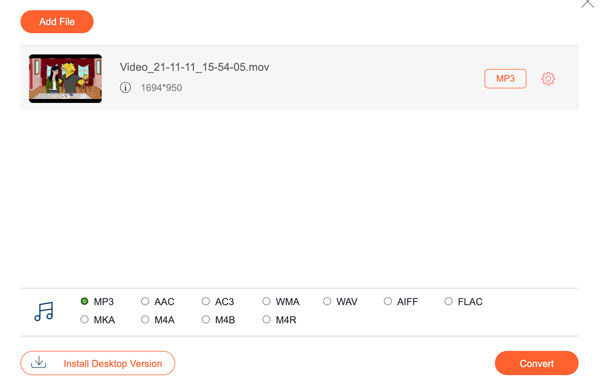
#2. CloudConvert
Cel mai bun pentru: Convertiți fișierele MOV stocate pe computer, URL, Google Drive și Dropbox în MP3.
Preț: Începe de la $9.00 pe lună.
Limita de dimensiune a fișierului pentru versiunea gratuită: Până la 1 GB. Convertiți gratuit până la 25 de fișiere pe zi.
- Pro
- Suport de conversie video în loturi audio.
- Puteți converti videoclipurile stocate în Google Drive și Dropbox.
- Contra
- Timpul de conversie este lung dacă convertiți fișiere de peste 500 MB.
- Trebuie să plătiți pentru conversie audio nelimitată.
- 1. Deschideți CloudConvert. Faceți clic pe butonul „Selectați fișierul”.
- 2. Încărcați fișiere video MOV.
- 3. Setați MP3 ca format de ieșire. Puteți face acest lucru în lista Convertiți în.
- 4. Faceți clic pe butonul „Convertire” pentru a transforma video MOV în audio MP3 online.
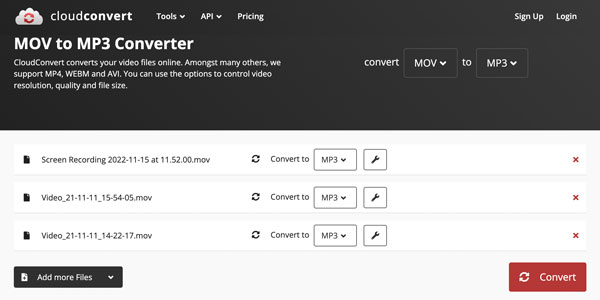
#3. FreeConvert
Cel mai bun pentru: Convertiți videoclipul în MP3 și apoi tăiați sunetul în FreeConvert.
Preț: Începe de la $12.99 pe lună.
Limita de dimensiune a fișierului pentru versiunea gratuită: Gratuit pentru conversii online de până la 1 GB și 5 minute de timp de conversie.
- Pro
- Conversia în serie a mai multor QuickTime în MP3 online.
- Reglați codecul audio, volumul și efectele fade in/out înainte de conversie.
- Contra
- Uneori, FreeConvert se blochează la conversia video.
- Conține reclame în versiunea gratuită. (Puteți instala o extensie AdBlock pentru a o rezolva.)
- 1. Faceți clic pe butonul „Alege fișiere” pentru a adăuga fișierele Apple QuickTime.
- 2. Selectați MP3 din lista Ieșire.
- 3. Faceți clic pe butonul „Convertire”. Deci, puteți transforma gratuit MOV în MP3.
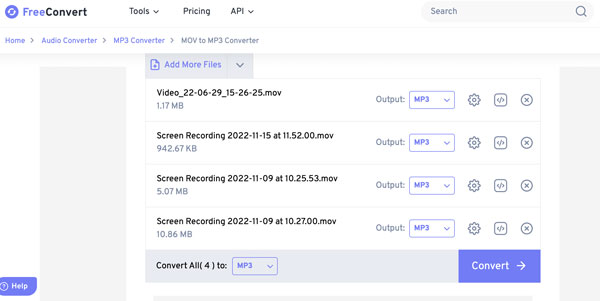
#4. Convertio
Cel mai bun pentru: Conversie audio rapidă pentru fișiere de dimensiuni mici, cum ar fi 50 MB, 20 MB, 10 MB etc.
Preț: Începe de la $9,99 pe lună.
Limita de dimensiune a fișierului pentru versiunea gratuită: 100 MB
- Pro
- Salvați fișierele MP3 convertite în Google Drive și Dropbox cu un singur clic.
- Setările audio oferă multe opțiuni, inclusiv tăierea sunetului, ajustarea codecului audio, schimbarea ratei de biți, creșterea/scăderea volumului etc.
- Contra
- Trebuie să plătiți pentru a converti videoclipuri de peste 100 MB. Abonamentul lunar începe de la $9.99.
- Permiteți 2 conversii simultane, cu excepția cazului în care vă creați un cont.
- 1. Faceți clic pe butonul „Alege fișiere” și importați fișierele MOV.
- 2. În lista de format de ieșire, selectați MP3.
- 3. Faceți clic pe butonul „Convertire” pentru a începe conversia gratuită.
- 4. Faceți clic pe butonul „Descărcare” pentru a salva MOV în MP3 pe computer sau pe telefon.
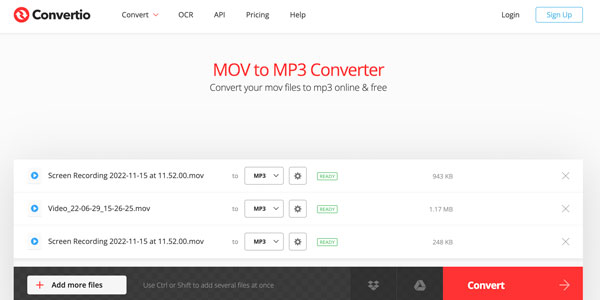
#5. Zamzar
Cel mai bun pentru: Obțineți fișierele MP3 convertite prin e-mail.
Preț: Începe de la $18 pe lună.
Limită de dimensiune a fișierului pentru versiunea gratuită: 50 MB în versiunea gratuită. Sau variază de la 200 MB la 2 GB în planurile de preț.
- Pro
- Bun pentru conversii ocazionale și mici, inclusiv conversie online MOV în MP3.
- Procesare în loturi de până la 100 de fișiere. Dimensiunea totală a fișierului ar trebui să fie mai mică de 50 MB.
- Contra
- Prețul abonamentului lunar este mai mare decât concurenții.
- Viteza de descărcare este lentă.
- 1. Faceți clic pe butonul „Alege fișiere”. Încărcați fișiere MOV în Zamzar.
- 2. Deschideți lista „Format”, accesați secțiunea „Formate audio”, apoi selectați MP3.
- 3. Bifați bifa înainte de „E-mail când ați terminat?” opţiune. Apoi, introduceți adresa dvs. de e-mail. (optional)
- 4. Faceți clic pe butonul „Convertiți acum” pentru a schimba gratuit MOV în MP3.
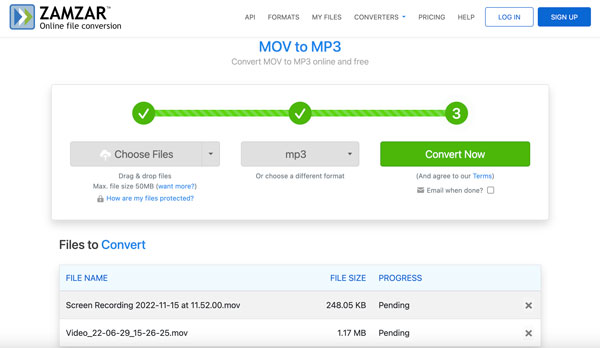
Concluzie
AnyRec Video Converter vă poate oferi viteză de conversie rapidă, rezultate de înaltă calitate și editor audio rapid. În plus, puteți ocoli anunțurile de pe ecran, limitele de dimensiune a fișierelor și lipsa problemelor de asistență pentru clienți. Interfața ușor de utilizat și secțiunea puternică Toolbox vă pot oferi, de asemenea, o experiență grozavă. Ce zici de descărcarea gratuită a programului și de a încerca mai întâi acest convertor fără limită MOV în MP3?
Descărcare sigură
Descărcare sigură
